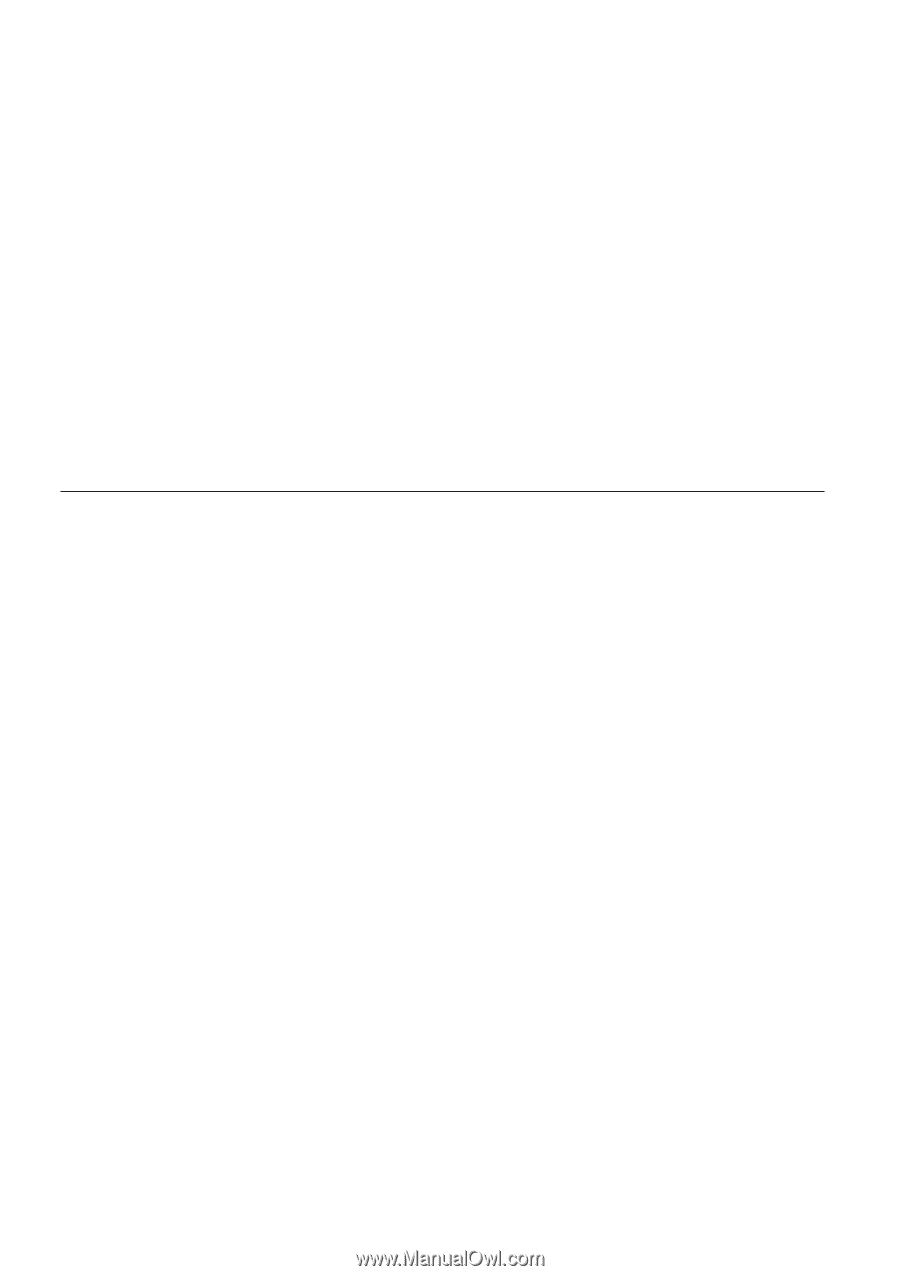Lenovo ThinkPad R500 (Norwegian) Service and Troubleshooting Guide - Page 22
Åpne, Setup, Utility
 |
View all Lenovo ThinkPad R500 manuals
Add to My Manuals
Save this manual to your list of manuals |
Page 22 highlights
en beskrivelse av de alternative gjenopprettingsmetodene som tilbys av Lenovo, under "Gjenopprette det fabrikkinstallerte innholdet" på side 38 i denne håndboken. Hvordan kommer jeg i kontakt med kundestøtte (Customer Support Center)? Se Kapittel 6, "Få hjelp og service", på side 57 i denne håndboken. "Verdensomfattende telefonliste" på side 59 inneholder telefonnummeret til Customer Support Center for ditt område eller land. Hvor finner jeg opplysninger om garantibetingelser? Slå opp i veiledningen Sikkerhet og garantier og les om sikkerhet. Hvis du vil ha opplysninger om garantiperiode og typen garantiservice som gjelder for din maskin i ditt land eller område, se Tillegg A, "Garantibetingelser", på side 65. Åpne BIOS Setup Utility Maskinen inneholder programmet BIOS Setup Utility, som du kan bruke til å velge forskjellige konfigureringsparametere. v Main: Vise maskinens systeminformasjon. v Config: Definere maskinens konfigurasjon. v Date/Time: Stille inn dato og klokkeslett. v Security: Definere sikkerhetsfunksjoner. v Startup: Definere oppstartingsenhet. v Restart: Starte systemet på nytt. v HDD diagnostic program: Kjør feilsøkingstesten på harddisken eller Solid State-stasjonen. Slik åpner du BIOS Setup Utility: 1. For å beskytte deg mot tap av data kan du sikkerhetskopiere dataene dine og datamaskinens register. Du finner flere opplysninger under "Grunnleggende" i Access Help. 2. Slå maskinen av og deretter på igjen. 3. Når ThinkPad-logoen blir vist, trykker du på F1 med en gang for å åpne BIOS Setup Utility. Hvis du har definert et passord for systemansvarlig (supervisor-passord), blir menyen til BIOS Setup Utility vist etter at du har skrevet passordet. Du kan starte programmet ved å trykke på Enter uten å oppgi passordet, men da kan du ikke endre noen av parameterne som er beskyttet med passordet for systemansvarlig. Du finner mer informasjon i hjelpen på systemet. 4. Bruk piltastene til å flytte til posten du vil endre. Når du har uthevet den posten du vil velge, trykker du på Enter. Det blir vist en undermeny. 12 ThinkPad R500 Håndbok for service og problemløsing